DVD作成特集
- 1. DVD作成ソフト
- 2. DVD作成代替ソフト
- 3. MacでDVDの焼き方
- 4. WinでDVDの焼き方
- 5. 各動画のDVD作成
• Filed to: デバイス動画をDVDに • Proven solutions
スマホ動画をDVDに焼くには?
最近のスマートフォンはどれも、高画質なカメラを搭載しています。いぜんの携帯では動画をあまり撮らなかったという人でも、スマートフォンにしてから動画を撮影する機会が増えたという人も多いのでは無いでしょうか?
ですが、携帯で撮影した動画を小さい画面で観るよりも、大画面の大型テレビで観る方がいいと思いませんか?
もしくは、スマホでダウンロードした動画をテレビで再生したいと思ったら、動画をDVDに書き込むのがオススメです。
多くの動画書き込みソフトがありますが、Macで動画をDVDに焼くならiSkysoft「DVD Memory for Mac」が使いやすくオススメです。
iSkysoft「DVD Memory for Mac」を使ってスマホ動画をDVDに焼く方法
スマホで撮影した動画はほとんど携帯用のMP4という拡張子で保存されます。このMP4に対応したDVDプレイヤーもありますが、表示される画面が小さくなったり、画質が荒くなってしまったりすることもあるので、DVD用の動画形式に変換するのがオススメです。
iSkysoft「DVD Memory for Mac」を使えば、携帯で撮影した動画を簡単にDVDに書き込むことが出来ます。
準備すること:
1.お使いのスマートフォンから動画をエクスポートし、お使いのMacに保存
2.iSkysoft「DVD Memory for Mac」をインストール
下記の「ダウンロード」ボタンをクリックして、プログラムをダウンロードし、お使いのMacにこのソフトをインストールします。
Step 1: ソフトを起動する
iSkysoft「DVD Memory for Mac」のインストールが終わったら、このソフトを起動します。[新しいプロジェクトを作成]を選択します。
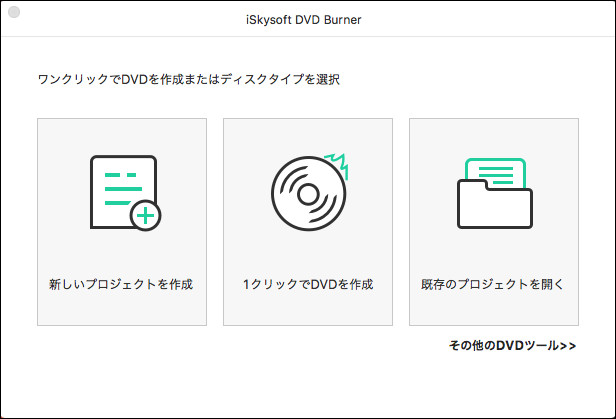
Step 2: DVDに焼きたい携帯動画をインポートする
スマホで撮った動画をドラッグ・アンド・ドロップか、または[+]を押して、動画をソフトにインポートします。複数の動画を追加できます。

Step 3: インポートされたスマホ動画を編集する
動画をソフトに追加してから、動画を編集できます。編集したい動画をクリックして、動画の右下には「編集」ボタンが現れます。この「編集」ボタンをクリックして、編集インターフェースに入ります。「クロップ」、「エフェクト」、「トリム」、「透かし」と「字幕」五つのボタンがあります。

Step 4: オリジナルDVDメニューで動画を管理する
動画の編集が終わったら、「メニュー」ボタンをクリックして、動的テンプレートと静的テンプレートを設定できます。
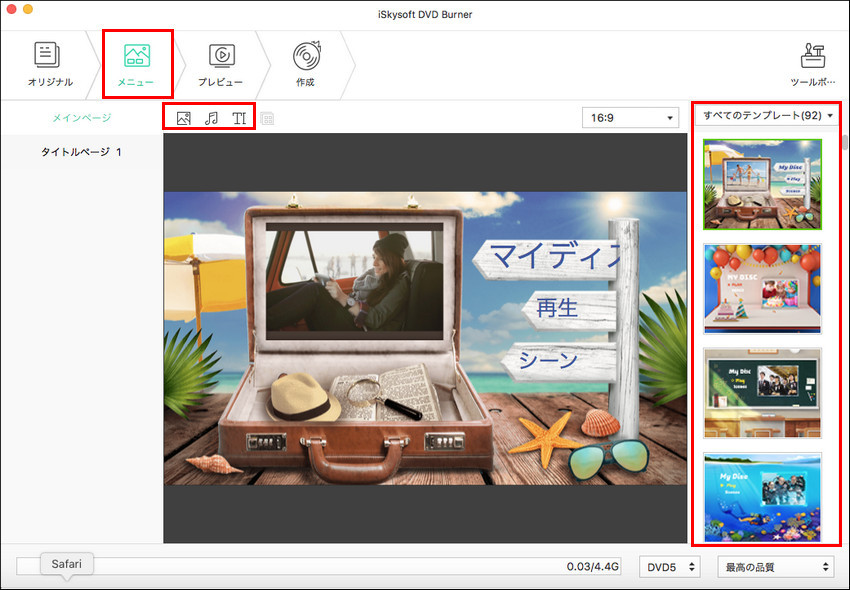
Step 5: 携帯動画をDVDに作成する
動画の編集とDVDメニューの設定が終わったら、プレビューボタンをクリックして、一度プレビューできます。
iSkysoft「DVD Memory for Mac」にはDVDディスク、ISOファイル、DVDフォルダ(VIDEO_TS)、DVDMediaファイルの4つの出力形式があらかじめ設定されているので、任意で選んで下さい。あとは「作成」をクリックするだけで、簡単にスマホの動画をDVDに焼くことが出来ます。

以上はiSkysoft「DVD Memory for Mac」を使って、携帯の動画をDVDに焼く方法です。簡単でしょう!ぜひお試してください。

関連トッピクス
Mac用のDVD焼くソフトTOP4
MacでMP4動画をDVDに書き込む方法
iMovie DVD 焼き方:MacでiMovie動画をDVDに焼く方法